Nota
O acceso a esta páxina require autorización. Pode tentar iniciar sesión ou modificar os directorios.
O acceso a esta páxina require autorización. Pode tentar modificar os directorios.
O estudio de deseño de Power Pages é unha interface intuitiva que permite aos creadores con pouco código crear e configurar aplicacións web empresariais enriquecidas.
Nota
Para editar sitios usando o estudo de deseño, terás que ter asignados os roles e permisos necesarios no mesmo Microsoft Dataverse ambiente que o teu sitio.
Vaia a Power Pages.
A primeira vez que visite o sitio, seleccione o botón Próbao gratis para rexistrarse para obter unha proba gratuíta de 30 días.
Localiza o teu sitio na lista Sitios activos . Se aínda non tes un sitio creado, selecciona Crear un sitio para crear o teu sitio web.
- Selecciona Editar para ir ao espazo de traballo Páxinas e edita o teu sitio sen escribir unha soa liña de código.
- Se o prefires, podes escoller a opción Editar código do sitio para editar o código do teu sitio con Visual Studio Código para a web.
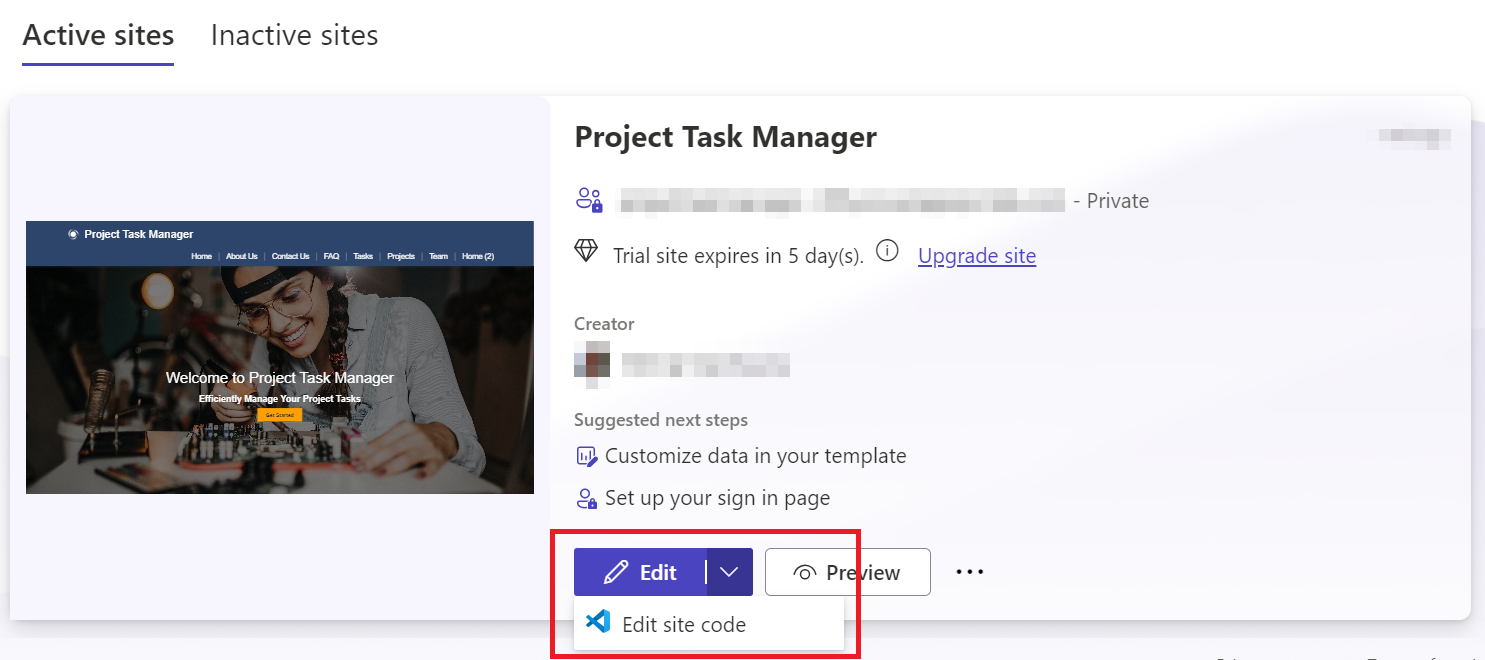
O estudo de deseño ten catro experiencias destacadas, chamadas espazos de traballo, que se centran en tarefas específicas dos usuarios. Máis información sobre os espazos de traballo do estudo de deseño.
Opcións de edición de páxinas
Mentres deseña e crea a súa páxina, pode aumentar (+), reducir (-) ou Restablece o zoom ao tamaño predeterminado da páxina no estudio de deseño ou cambiar ao editor de código.
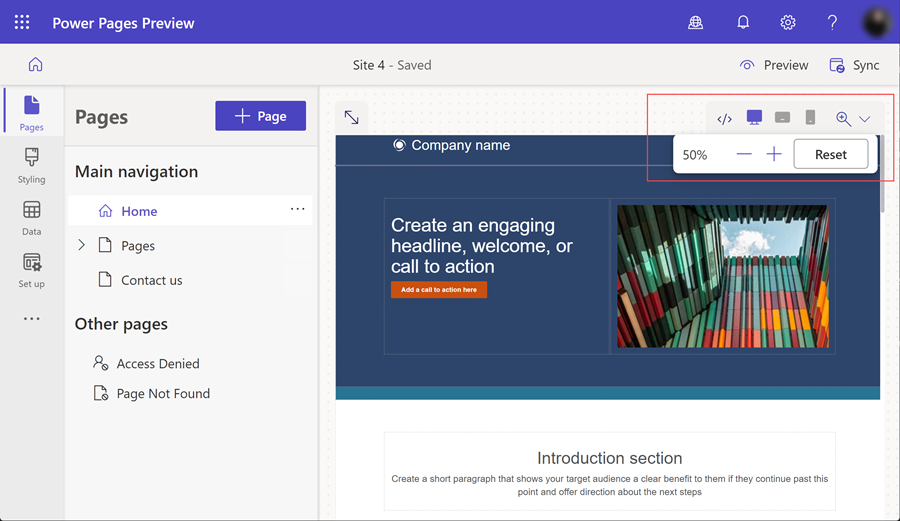
Previsualizar o seu sitio
Cando remate de crer, previsualice o seu sitio no escritorio ou no móbil coa opción Previsualizar . Seleccione Escritorio para abrir o sitio nun novo separador do separador web. Escanee o código QR para previsualizar o sitio co seu dispositivo móbil. Tamén podes enviar por correo electrónico unha ligazón de previsualización para ver o sitio móbil.
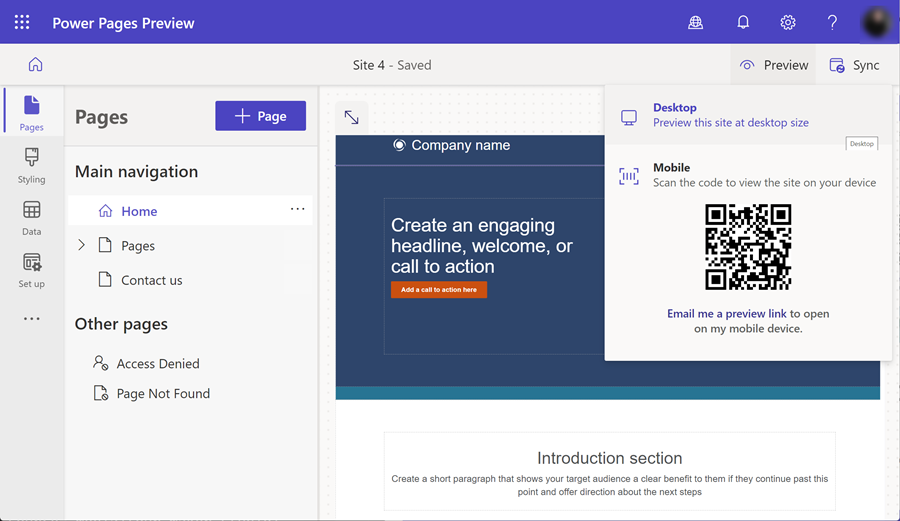
Acceso á aplicación de Xestión de portais e sincronización
Para configuracións avanzadas que non están dispoñibles no estudio de deseño de Power Pages, pódese acceder á aplicación Xestión de portais desde o menú de desbordamento. Seleccione a icona de puntos suspensivos no menú da esquerda para ver máis elementos e, a seguir, seleccione Xestión de portais.
Para reflectir os cambios realizados no sitio desde a aplicación Xestión de portais ata o estudio de deseño Power Pages, seleccione Sincronizar na esquina superior dereita do estudo de deseño.